OpManager管理员指南Word文档下载推荐.docx
《OpManager管理员指南Word文档下载推荐.docx》由会员分享,可在线阅读,更多相关《OpManager管理员指南Word文档下载推荐.docx(19页珍藏版)》请在冰豆网上搜索。
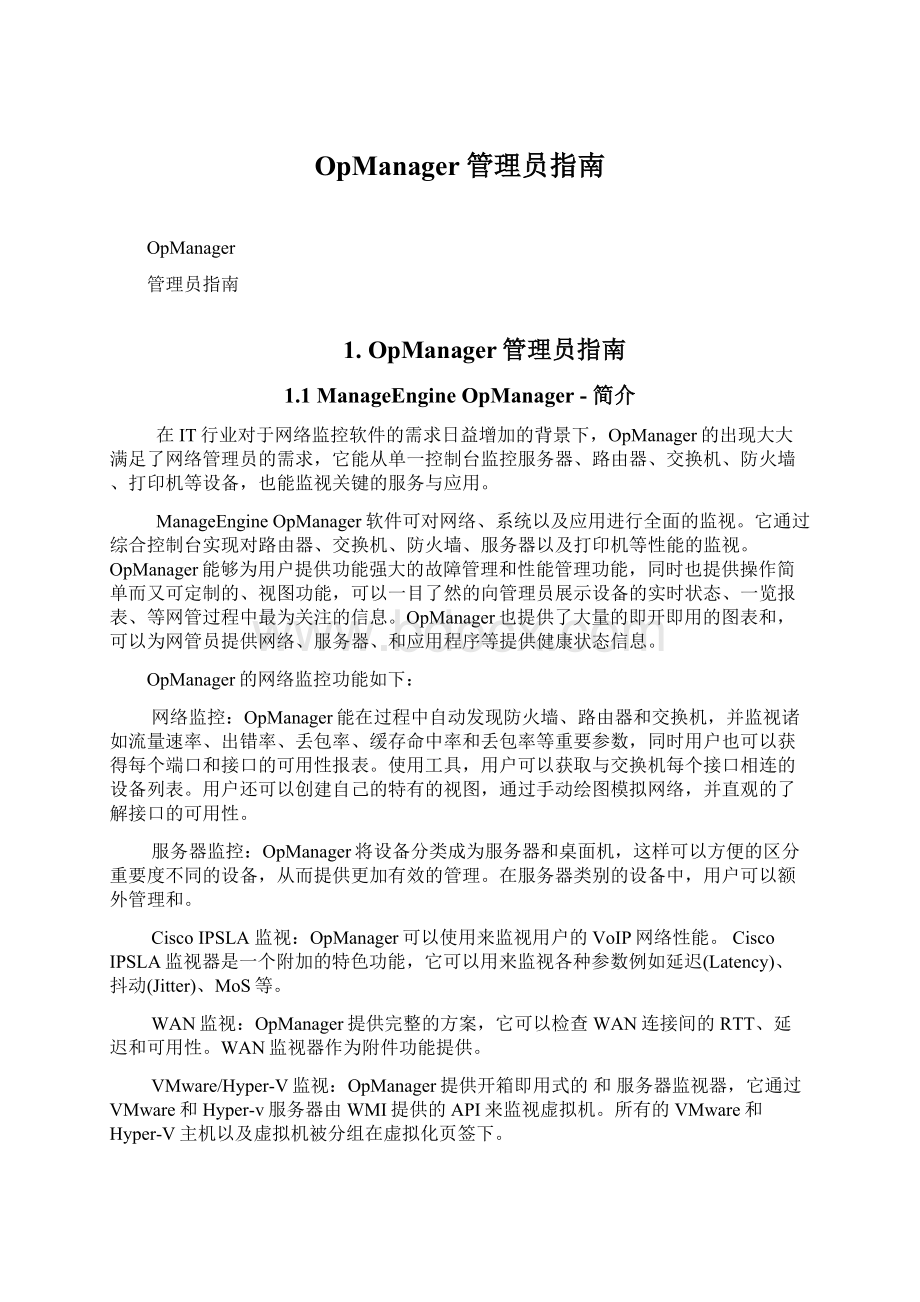
应用和服务监控:
OpManager可以发现并自动监视被监视的服务器中运行的服务和应用程序。
默认能够支持的有Web、HTTPS、FTP、IMAP、LDAP、Telnet、MySQL、MS-Exchange、SMTP、POP3、WebLogic等等,默认支持的应用程序有MSSQL、MSExchange、Oracle和Lotus。
附加的特色功能是支持监视和服务。
URL监控:
OpManager能够监视网络链接,包括和,如果这些链接不可访问则即时通知用户。
脚本监视:
OpManager可以监视你在设备上执行的输出并相应的生成告警,OpManager会根据配置的阈值条件来判别脚本输出是否出现违反,若出现则生成告警,并由关联的通知配置文件发出通知。
故障管理:
OpManager提供了多种获取设备故障信息的途径,比如、、当前运行在设备中的等等。
OpManager通过周期性的轮询设备中的相关信息来获取故障,同时按照定制的紧急度生成各种级别的告警。
OpManager也可以来通知用户当前网络中的故障。
性能管理:
OpManager能够定期收集诸如带宽、和服务响应时间等数据来评测网络中硬件和软件的性能。
这些数据会以的形式发送给网管员。
通过为被管设备中重要的参数添加不同的可以获取更多样化的监视效果。
IT自动化工作流:
你可以使用OpManager的来帮助你自动执行重复的IT操作,工作流基于对条件的是或否的判定来执行其他动作设置,你可以不设置任何条件来执行动作。
RESTAPI:
OpManager提供帮助在OpManager上添加或提取数据,使用这些API,你可以将OpManager集成到第三方IT管理/服务软件中。
1.2开始
1.2.1启动OpManager
OpManager安装完成后,所有的相关文件都存放在OpManager根目录下。
∙在Windows中启动OpManager
∙在Linux中启动OpManager
∙连接Web客户端
Windows
如果你将OpManager安装为了Windows服务,在安装成功以后会系统会提示你是否启动服务。
启动完成以后,Web客户端竟会自动弹出。
默认的登录名和密码为“admin”和“admin”。
手动启动OpManager服务,请参阅下面的步骤:
1.点击开始,打开控制面板。
2.找到管理工具,打开服务。
3.在服务列表中找到ManageEngineOpManager,右击并点击启动。
如果想停止ManageEngineOpManager服务,在服务列表中右击ManageEngineOpManager服务并点击停止。
在Windows系统中,OpManager会在右下角的系统托盘中运行一个图标来显示OpManager应用的状态,用户也使用使用此图标来执行开启\关闭OpManager服务,打开Web客户端等操作。
Linux
1.使用root用户登录
2.执行<
OpManager根目录>
/bin目录下的StartOpManagerServer.sh文件
在linux系统中停止OpManager,执行<
/bin目录下的ShutDownOpManager.sh文件。
你需要在弹出的关闭OpManager验证窗口中输入用户名和密码。
连接Web客户端
1.打开一个已经启用了java脚本的Web浏览器,如IE或火狐。
2.在地址栏输入http:
//<
host_name>
:
<
port_number>
,其中<
是运行OpManager的主机名,<
是安装的时候你设置的OpManager服务器的端口号。
[注意:
如果你启用了SSL,你需要在地址栏输入https:
///<
]
3.输入用户名和密码并点击登录。
此外,在Windows系统中用户也可以按照如下方式来打开Web客户端:
开始>
所有程序>
ManageEngineOpManager>
OpManagerWebClient。
[或]
右击系统托盘中的OpManager图标并点击StartClient项。
OpManager7010以上版本都可以支持使用SSL安全链接访问客户端。
1.2.2在OpManager中启用SSL
对于OpManager8050及以上版本启用SSL的步骤
在8050版本,OpManager移除了Apache。
请参阅以下步骤来启用SSL:
1.打开命令行:
(运行->
cmd)更改目录到/opmanager/bin
2.执行以下命令
ssl_gen.bat-fEnable
现在你已成功在OpManager上启用自签SSL认证,你可以使用https:
//来连接到OpManager客户端。
禁用SSL:
1.打开命令行(运行->
ssl_gen.bat-fDisable
这将会禁用OpManager的SSL认证,客户端将不能使用http:
//来登录。
在OpManager8050以前版本上启用SSL
1.停止OpManager服务
2.确保服务窗口已关闭
3.打开命令行,更改目录到\opmanager\bin
4.执行脚本OpManagerService.bat-r项:
OpManagerService.bat-r
这将会完全移除服务
5.重命名\opmanager下的文件夹apache为apache-old
6.点击下载启用SSL的Apache。
7.解压此文件到OpManager根目录下,完成后会出现一个新的apache文件夹。
8.打开命令行,更改到/opmanager/bin目录下,执行脚本ssl_gen.bat创建SSL证书。
9.现在执行脚本OpManagerService.bat,添加-i作为执行选项,将OpManager服务重新注册,运行如下所示:
OpManagerService.bat-i
这将为OpManager重新添加服务。
10.重启OpManager服务并访问链接:
https:
opmanagerhostnameorIPaddress>
portnumber>
。
例如如果主机名称为OpM-Server且使用端口为80,你可以访问如下链接:
Web客户端SSL链接启用成功。
启用NetFlow插件的SSL
如果你安装了NetFLow插件,请参阅下面的步骤:
1.请确认OpManager已经启用了SSL
2.停止OpManager服务
3.下载NetFlow_ssl.zip并将其解压到\opmanager文件夹下
4.运行\opmanager\NetFlow\bin文件夹下的ssl_gen.bat脚本
5.这将会在\opmanager\NetFlow\server\default\conf\ssl文件夹下创建NetFlow.truststore和server.keystore
6.启动OpManager服务
NetFlow插件启动SSL成功
在OpManager中启用第三方SSL
2.生成一个Keystore文件执行以下命令并提供要求的明细,在conf文件夹下创建OpManager.truststore文件
>
jre\bin\keytool.exe-v-genkey-keyalgRSA-keystoreconf\OpManager.truststore-aliasopmanager(按Enter键)
Enterkeystorepassword:
(为这个keystore文件创建密码,需要至少6个字符,并按Enter键)
Whatisyourfirstandlastname?
[Unknown]:
(输入运行OpManager服务器的名称,这里必须是包含域名的全称,如,按Enter键)
Whatisthenameofyourorganizationalunit?
(你的组织单位名称,如SYSADMIN,按Enter键)
Whatisthenameofyourorganization?
(你的组织名称,如ZohoCorp,按Enter键)
WhatisthenameofyourCityorLocality?
(你的城市名称,如Pleasanton,按Enter键)
WhatisthenameofyourStateorProvince?
(你的州/省名称,如California,按Enter键)
Whatisthetwo-lettercountrycodeforthisunit?
(你的国家编号,如US,按Enter键)
IsCN=,OU=SYSADMIN,O=ZohoCorp,L=Pleasanton,ST=California,C=UScorrect?
[no]:
(监视明细是否正确为,是请输入yes并按Enter键,如果不是则直接按Enter键进行修改)
Generating1,024bitRSAkeypairandself-signedcertificate(MD5WithRSA)
forCN=,OU=SYSADMIN,O=ZohoCorp,L=Pleasanton,ST=California,C=US
Enterkeypasswordfor<
opmanager>
(RETURNifsameaskeystorepassword):
(直接按Enter键,对于tomcat,keystore密码和key[别名]密码必须一样)
[Storingconf\OpManager.truststore]
3.GeneratingCSRFile(认证签名请求),执行以下命令在conf文件夹下创建opmssl.csr文件:
jre\bin\keytool.exe-v-certreq-\opmssl.csr-keystoreconf\OpManager.truststore-aliasopmanager
(输入keystore文件的密码)
Certificationrequeststoredinfile<
conf\opmssl.csr>
将其提交到你的证书中心
4.从证书中心(CertificationAuthority)获取证书
使用上一步生成的csr文件联系一个证书中心,如Verisign、Equifax,来生成ssl证书。
一般情况下,你需要将csr文件的内容复制并粘贴到他们网站上对应的文本框中,在接受了你的请求后,他们会通过邮件向你发送证书内容,复制证书内容到一个文本编辑器,保存为“ServerCert.cer”并将其放置在OpManager_Home\conf文件夹下,需要注意,在复制和粘贴的时候,不要在行末出现多余的空白字符。
5.导入根和中间媒介证书
在导入我们的证书之前,我们还要将证书中心的根和中间媒介证书导入到第二步生成的keystore文件中,在发给你的证书邮件中包含证书中心的根和中间媒介证书链接。
将它们使用名称“CARoot.cer”和“CAIntermediate.cer”保存到conf目录下,一些证书中心可能会有两个或更多的中间媒介证书,请在导入之前参阅他们的说明文档。
导入根证书:
jre\bin\keytool.exe-import-trustcacerts-\CARoot.cer-keystoreconf\OpManager.truststore-aliasCARootCert
(输入keystore密码)
(根证书的信息将会打印出来)
Trustthiscertificate?
[no]:
(如果证书正确,输入yes并按Enter键)
Certificatewasaddedtokeystore
导入中间媒介证书:
jre\bin\keytool.exe-import-trustcacerts-\CAIntermediate.cer-keystoreconf\OpManager.truststore-aliasCAInterCert
6.导入服务器的证书
执行以下命令将从证书中心接收到的证书添加到keystore文件
jre\bin\keytool.exe-import-trustcacerts-\ServerCert.cer-keystoreconf\OpManager.truststore-aliasopmanager
Certificatereplywasinstalledinkeystore
7.配置Tomcat
1.使用文本编辑器打开“sl_server.xml”文件(位于OpManager_Home\tomcat\conf\backup目录下)
2.搜索“keystoreFile”,它是连接器的一个属性,将它的值设置为
“WEBNMS_ROOT_DIR/conf/OpManager.truststore”
3.修改“keystorePass”参数的值
修改为你设置的keystore文件的密码
8.修改conf文件
1.使用文本编辑器打开“OpManagerStartUp.properties”文件(位于OpManager_Home\conf目录下)
2.设置参数“https”值为“Enable”
9.启动OpManager服务器,使用https连接客户端。
例:
注意:
如果你已经有了这个服务器的证书,你可以用它来设置SSL,只要复制-粘贴keystore文件到OpManager_Home\conf目录下,并将其重命名为“OpManager.truststore”,然后从步骤5开始执行即可。
1.2.3注册OpManager
如果用户要注册OpManager,用户需要先从ZOHOCorp.公司获取license许可文件,然后按照如下步骤执行:
1.在客户端页面的右上角点击注册链接。
2.在弹出的页面中点击浏览并选择许可文件
3.点击注册,完成后关闭窗口。
如果用户在注册的过程中碰到了任何问题,将license错误代码发送给来获取帮助。
1.2.4配置OpManager的热备系统
OpManager的热备支持是保证其无故障运行的必要条件。
当OpManager出现数据库崩溃或者丢失网络连接等情况时就会无法正常工作,更不可能继续监控网络了。
尽管定期的备份可以帮助您从故障中恢复数据,但是这还是会导致您在一段时间内无法使用OpManager服务。
如果这期间内一些比较重要的设备比如路由器、邮件服务器等出现故障的话,给您的商业运营带来的影响将是不可估量的。
为了解决这个问题,我们建议您部署一个热备系统。
热备系统需要您在保证OpManager主服务器正常工作的同时为OpManager准备一个备用服务器。
一旦主服务器出现故障,备用服务器可以立刻接手监管工作。
这个过渡过程非常的迅捷,用户是很难觉察到的。
在过渡的同时备用服务器会发送一封关于主服务器故障的告警邮件给技术员(此技术员的电子邮件地址配置参看)。
当主服务器恢复正常重新开始工作,将自动为备用服务器,以备用模式进行运转。
工作机制
主服务器在规定的时间间隔内通过修改BEFailover表中的计数器来更新它的状态,这个时间间隔又称为心跳间隔(HEART_BEAT_INTERVAL)。
这个计数又称最新计数(LASTCOUNT),它将不断地递增。
同样的备用服务器也会通过修改BEFailover表中的LASTCOUNT值来更新其状态。
当主服务器发生故障时,它将无法更新LASTCOUNT的值。
备用服务器会按照特定周期间隔(即FAIL_OVER_INTERVAL)轮询监视主服务器的LASTCOUNT值。
默认FAIL_OVER_INTERVAL的值是60秒,如果需要的话你可以从Failover.xml(<
OpManager_Standby_home>
\conf)文件中修改这个值。
假如您已经指定了FAIL_OVER_INTERVAL的值为50秒,那么备用服务器将会每隔50秒就访问一次主服务器的LASTCOUNT值。
每次访问的时候,备用服务器都会将当前LASTCOUNT值和上一次访问时记录的LASTCOUNT值进行对比。
当主服务器没有更新LASTCOUNT值,连续几次获取计数值相同的时候,备用服务器会认为主服务器已出现故障并开始接管主服务器的工作。
安装主服务器
请使用或升级至最新版本的OpManager,在安装向导中选择’独立服务器或主服务器‘选项,安装完成后运行主服务器。
安装备用服务器
将OpManager安装为备用服务器的时候:
1.在安装向导中选择备用服务器模式
2.输入配置主服务器的画面,请输入主服务器的设备名、端口、登录明细等,完成后先不要启动备用服务器
注:
主服务器和备用服务器的数据和时间设置必须相同。
1.2.5
配置热备:
当前版本仅支持MSSQL数据库。
使用MSSQL作为后台数据库
如果你使用MSSQL作为OpManager的后台数据库,就需要执行群集。
群集数据库可以理解为将数据存储在一组各自独立的数据库中但是只使用一个虚拟IP地址。
如果群集环境中的任一数据库出现问题,其他的数据库可以代替它提供数据,因此群集数据库能够提供很高的数据可用性。
主服务器将它所有的数据发送到此虚拟IP,群集数据库会将这些数据保存到多个位置。
一旦主服务器出现故障的时候备用服务器开始接手工作,它也会将数据发送到此虚拟IP中。
如果您已完成了主服务器的MSSQL群集配置的话,备用OpManager服务器可以直接连接到MSSQL数据库中,无需进行其他的配置便可启动。
一旦主服务器出现故障,备用服务器便开始接手主服务器的网络监控工作。
当主服务器恢复正常的时候备用服务器会自动转换成备用模式并继续监视主服务器的状态。
1.2.6数据库移植
OpManager当前默认使用PostgreSQL作为后台数据库,我们支持默认数据库与MSSQL数据库的相互移植。
请参阅以下内容了解详细步骤:
从PostgreSQL移植数据到MSSQL
前提条件:
∙OpMnaager的构建号必须高于10000。
∙MSSQL数据库需要另行安装,OpManager只绑定PostgreSQL数据库。
移植步骤:
1.停止OpManager服务。
2.选择开始-->
所有程序-->
ManageEngineOpManager-->
DBManager-->
DataMaintenance
3.在打开的窗口中选择备份标签,选择合适的选项执行数据备份。
4.选择开始-->
DBconfiguration
5.在弹出的数据库配置窗口中选择MSSQL选项。
6.配置如下信息:
1.DBHost:
安装MSSQL数据库的服务器名称或者IP地址。
2.Port:
OpManager连接数据库的端口号,默认为1433.
3.UserName和Password:
OpManager访问此数据库所使用的用户名称和密码。
4.DriverJars:
数据驱动的所在路径
5.点击OK
7.选择开始-->
DataMaintenance,选择恢复标签,执行数据库恢复操作。
8.重启OpManager,检验数据库移植是否成功。
1.2.7数据的备份和恢复
首先,请停止OpManager服务。
备份
在OpManager中备份数据和配置
∙选择开始-->
∙在打开的窗口中选择备份标签,选择合适的选项执行数据备份
当备份